Реклама
Гоогле Ассистант је прилично интелигентан комад софтвера који је био јединствено продајно место Пикел телефона све док није доступан многим Андроид 6.0+ паметним телефонима почетком ове године.
Сада када добар део Андроид корисника може да користи Гоогле Ассистант, време је да подсетите све на феноменалне ствари које можете да учините са њим.
Наравно, претпостављамо да већ знате да помоћник може телефонирати, слати текстове, постављати аларме и све остале корисне, али основне у реду Гоогле функције. Нећете очекивати нешто од овога!
1. Нека читају вијести

Ово је сјајна карактеристика коју вероватно нисте ни свесни - Гоогле Ассистант заправо чита вести везане за теме по вашој жељи из извора који желите. А то су стварни људи који читају вести, а не неке конверзије говора у текст.
Да бисте то омогућили, прво морате да отворите Гоогле апликација, превуците прстом да отворите леви мени, а затим идите на Подешавања. Испод Гоогле Ассистант, кликните Подешавања> Новости. Овде можете додати изворе вести (тренутно доступни само на енглеском језику) као што су ЦНН, ББЦ, Реутерс, ВСЈ, Блоомберг, ТИМЕ, итд. Постоји и гомила публикација које говоре о технолошким вестима, бизнису, спорту, здравству, науци, политици итд.
Када то подесите, само реците „Репродукујте вести“ Гоогле Ассистант-у (на који се можете позвати притиском и држањем тастера хоме). Сада ће сви ти извори које сте изабрали почети да се играју један по један. Такође можете контролисати репродукцију тако да кажете „Даље“ да бисте прешли на следећу публикацију или „Паузирајте“ или „Заустави“ да бисте извршили те радње.
Такође можете да репродукујете вести из једног извора тако што ћете директно изговорити име новог извора. На пример, покушајте да Гоогле помоћнику кажете „ББЦ минуте“ или „ЦНН Невс Бриефинг“.
2. Подсетници и листа за куповину
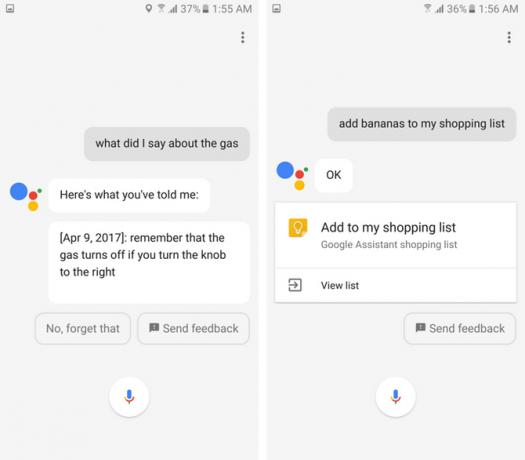
Вероватно знате да можете тражити дигиталне помоћнике да вас „подсете на нешто“ у одређено време. Али да ли сте знали да можете да користите подсетнике о локацији како бисте их подсећали на ствари када стигнете на одређено место? Само покушајте да кажете: „Подсети ме да проводим квалитетно време са породицом када стигнем кући“ на Гоогле Ассистант и под условом да одредите своју кућну локацију, она ће вам притиснути подсетник кад год сте тамо. Идите на локацију свог дома и посла Подешавања у Гоогле апликација, онда Подешавања испод Гоогле Ассистант, и онда Лични подаци на дну.
Поред тога, можете и да помогнете Гоогле Ассистант-у да памти ствари које немају покретача времена или локације. На пример, реците: „Сјетите се да су кључеви од куће код моје жене“ или „Сјетите се да се гас искључи ако окренете дугме удесно“. Сада можете само да питате: "Шта сам рекао о гасу?" или „Где су моји кључеви?“ а помоћник ће вам показати одговарајуће одговоре.
И на крају, за времена када требате да додате ствари на своју листу куповина, само реците „Додај Икс на моју листу за куповину ”.
Рекавши ово додаћете ставку на листу за куповину у Апликација Гоогле Кееп 7 савета за прављење бољих белешки у Гоогле Кееп-у за АндроидАко користите Гоогле Кееп за Андроид, ови савети ће вам учинити искуство много бољим. Опширније или у скоријим ажурирањима, сачувајте у Апликација Гоогле почетна. Да бисте брзо приказали листу за куповину, реците: „Шта је на мојој листи за куповину“. Нажалост, ставке са листе још увек не можете избрисати.
3. Проверите распоред летова и друге ствари

Ако сте уопште користили Гоогле, вероватно ћете у неком тренутку наићи на Графикон знања - оне мале картице које садрже одговор на ваш упит за претрагу.
На пример, видећете картицу на којој пише „1. јуна 1937. године“ када питате: „Када се родио Морган Фрееман?“ Асистент је такође разговорни, што значи ако питате: „Који је био његов први филм?“, зна се да говорите о Моргану Фрееман.
И Гоогле Ассистант, баш као што је Гоогле Нов пре њега, чита вам те картице како бисте добили искуство без употребе руку. Тако да можете да питате ствари попут: „Где је тренутно УА 48?“ да знају статус лета тог авиона Унитед Аирлинеса. Наравно, можете питати о било чему што бисте опћенито питали Гоогле и имати релевантне информације које су вам прочитане.
4. Извршите све врсте конверзија

Као и Гоогле-ова веб претрага, такође можете користити Ассистант да претворите једну јединицу у другу. Питајте: „Колико километара је 10 метара?“ или, „Колико америчких долара је 6000 индијских рупија?“ и добићете конвертиране вредности наглас вама. Можете чак да питате ствари попут: „Колико ће бити сати у Лос Анђелесу ако је у 02:00 у Индији?“ и извршиће временске претворбе такође.
5. Преведи реченице
Уз помоћ Гоогле преводиоца, помоћник може изговорити читаве реченице које тражите да пређу с једног језика на други. На пример, реците: „Како да кажем хвала на хинду језику?“ или, „Како да се поздравим на шпанском?“ да имате преведене реченице које ће се појавити на екрану и слушати преко звучника вашег телефона.
6. Добијајте информације о саобраћају
Гоогле Ассистант вас буквално може извући из пекмеза. Осим што вас негде гласно не прегледа, можете да проверите и информације о саобраћају са своје локације. Да бисте то учинили, запитајте: "Време је за Мадисон Скуаре?" или било које релевантно место које желите да проверите пре покретања вожње.
7. Репродукујте музику и видео

Можете да пуштате музику путем стриминг сервиса као што је Гоогле-ова Плаи музика Најбољи музички плејер на Андроиду: Рецензирана музика Гоогле ПлаиГоогле Плаи музика је сервис за стриминг музике, локални музички плејер и подцаст плејер, који су сви спојени у једно. И супер је. Опширније па чак и ИоуТубе видео снимке. Мало је чудно да не можете конфигурисати апликације трећих произвођача попут Спотифи и Пандора (као што можете у Гоогле кући Гоогле почетна рецензијаГоогле Хоме је лични асистент паметних звучника, а долази из компаније која буквално све зна. Гоогле уређај од 130 долара одговара на питања, контролише ваш паметни дом и пушта музику. Да ли би требало да га купите? Опширније ). Чини се да засад не постоји начин за промену заданих поставки на Андроид телефонима.
Ипак, говорећи, „Плаи Дафт Пунк“, почеће да пушта музику, док ће речи „Плаи Дафт Пунк на ИоуТубе-у“ започети репродукцију видеа. Помоћник ће такође контролисати репродукцију музике за вас: „Појачајте јачину звука“ или „Репродукујте претходну нумеру“. Идеш.
8. Пребаците подешавања
Осим што контролишете музику, постоје и други прекидачи којима можете контролисати питајући помоћника. Реците, „Укључите лампицу“ или „Искључите Блуетоотх“ и погледајте да се то догађа. Тхе Шта могу да урадим Одељак у подешавањима такође предлаже ствари попут снимања селфие-ја, али када сам рекао Ассистант-у да „направи селфие“ на свом Галаки С6, управо је отворио апликацију за камеру - тако да ће ваша километража можда варирати.
9. Контролишите паметне сијалице и друге ИоТ уређаје
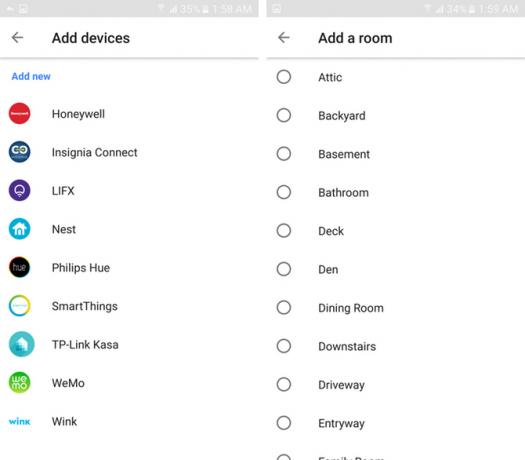
Гоогле Ассистант ради са свим врстама Интернет оф Тхингс (ИоТ) уређаји 5 Једноставних за подешавање паметних кућних направа за прве тајмереПаметна аутоматизација дома звучи феноменално у теорији, али многи људи се устручавају да је испробају јер се кривуља учења чини тешком. Ако вас то описује: лакше је него што мислите! Опширније - од паметних сијалица Пхилипс Хуе или ЛИФКС, до термостата Нест, до паметних утикача Белкин ВеМо, до производа Хонеивелл и Самсунг СмартТхингс и још много тога. Ако вам се деси да имате неки од ових (или сте сада узбуђени када постоји могућност да га поседујете), можете да конфигуришете Гоогле Ассистант да ради са њима.
Рекавши, "Искључи светла у спаваћој соби", угасиће их. Да бисте упарили ове паметне уређаје са својим Гоогле помоћником, идите на Подешавања у Гоогле апликација, хит Подешавања испод Гоогле Ассистант, и кликните Кућна контрола.
И о томе се можете организовати - осим додавања ових уређаја, можете да креирате и „собе“ у подешавањима која садрже ове уређаје. На тај начин, можете једноставно рећи: "Угасите сва светла у спаваћој соби" да бисте угасили сваку паметну сијалицу унутра.
10. Пронађите ствари у апликацијама

На крају, али дефинитивно не најмање, ако користите друге Гоогле услуге попут Гоогле Пхотос 12 невероватних функција Гоогле фотографија о којима нисте зналиГоогле Пхотос је добро позната услуга, али има много малих трикова. Ево 12 сјајних карактеристика фотографија које су вам можда недостајале. Опширније , Помоћник вам може помоћи да пронађете управо оно што тражите. Али морате бити обазриви са оним што тражите!
На пример, говорећи: „Покажи ми слике својих паса“, приказује ми слике паса сачуваних у мојим Гоогле фотографијама. Чак бих могао и прецизно да напишем упит рекавши: „Покажите ми слике својих паса из 2014. године.“ Рекавши, „Покажи ми слике аутомобила“, показао ми је своје слике са аутомобилима.
Али морао сам изричито да кажем: „Покажи ми мој слике од... “или„ Прикажи ми слике мој... “јер ако испустите реч мој из било које од тих реченица и видећете резултате претраживања Гоогле слике од оних из ваше библиотеке.
И на крају, можете да претражите и унутар својих порука тако што ћете питати: „Покажи ми е-пошту са сопственим проблемима“ или тако што ћете питати: „Имам ли текстуалне поруке од Прасханта?“ за текстуалне поруке. Током вожње, Помоћник ће такође прочитати ваше СМС поруке за вас ако кажете: „Прочитајте моје поруке“. Штета је, међутим, што не може читати четове са апликација за инстант поруке попут ВхатсАпп-а или Телеграма... још.
Како користите Гоогле помоћника?
Ако сте прочитали до овде, вероватно сте узбуђени када користите свој Андроид телефон путем гласа као и ја. Требало би да се сетите да би Гоогле с временом требало да дода више функционалности свом софтверу Ассистант, нарочито сада када му много више људи приступа.
Рохан Нараване је дипломирала из рачунарских наука. О технологији пише од 2007. за разне дигиталне и штампане публикације. Такође је радио за Аппле у малопродаји, а до 2016. био је и шеф продукта и УКС-а на веб локацији водича купца. Често је растрган између Аппле-ових и Гоогле-ових производа. Можете га наћи на Твиттеру...